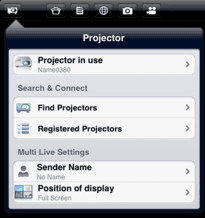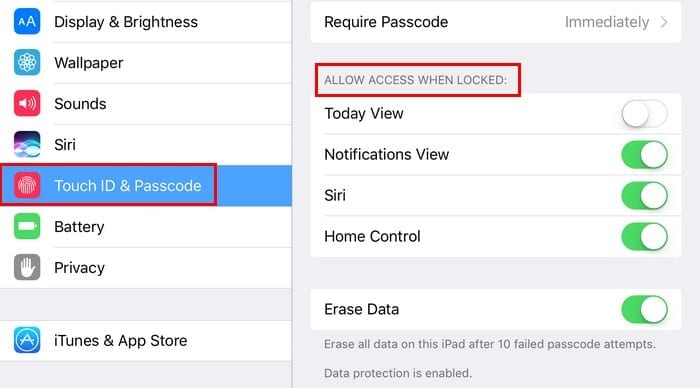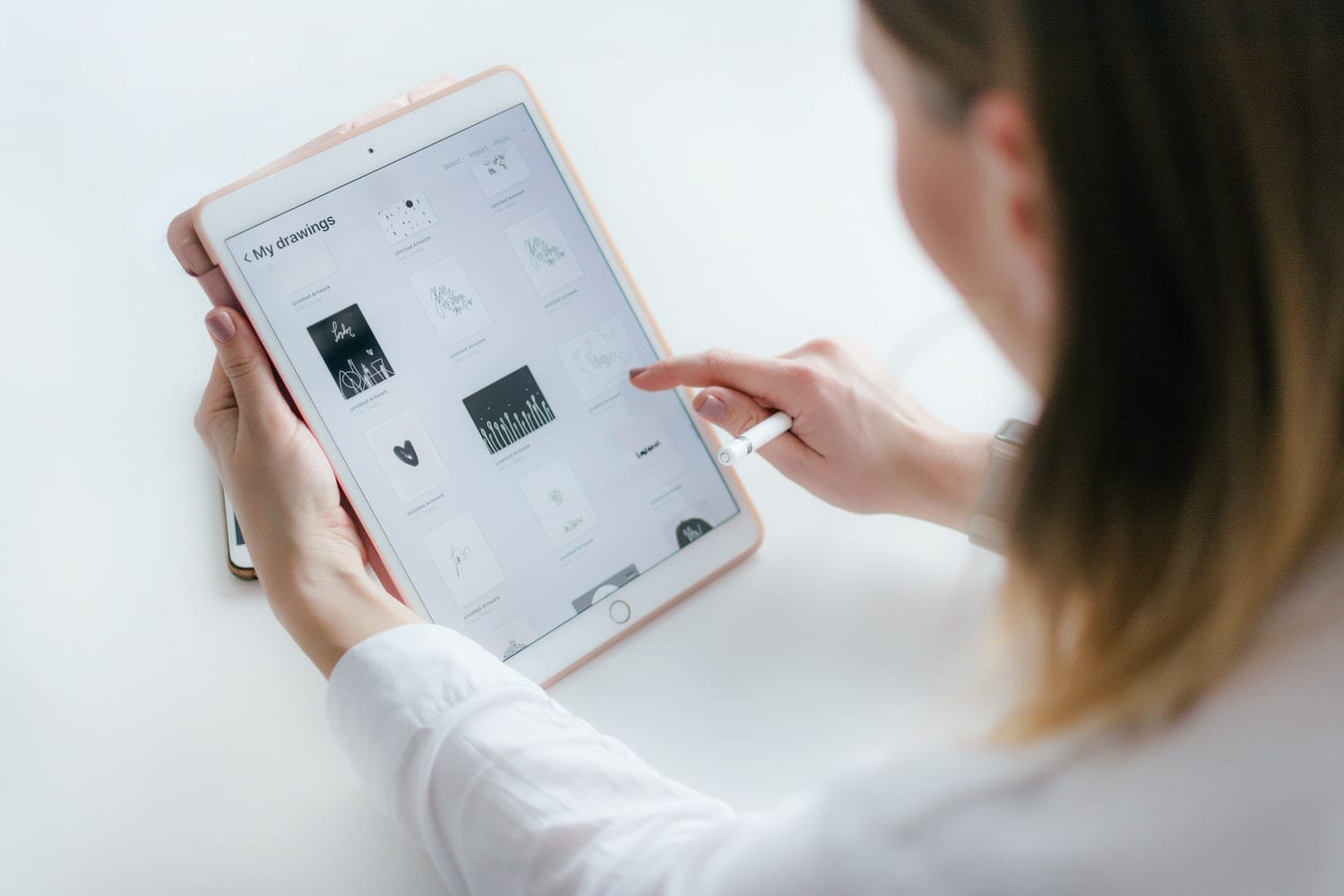Отървете се от вълнообразни линии на екрана на iPad, причинени от влага

Често можете сами да отстраните проблеми с екрана на вашия Apple iPad, където той показва вълнообразни или затъмнени пиксели само с няколко стъпки.
iPadOS е операционната система, която работи на iPad днес. Не съществува много дълго, така че може да не сте имали време да видите всичко, което тази ОС може да предложи.
iPadOS предлага неща като поддръжка за външни устройства, подобрена многозадачност, по-добър начален екран и други. Но къде да отидете, за да намерите всички съвети и трикове, които може да предложи? Това е, което ще научите в този урок.
Има нов и полезен тъмен режим, който можете лесно да включите. За да го активирате, отидете на:
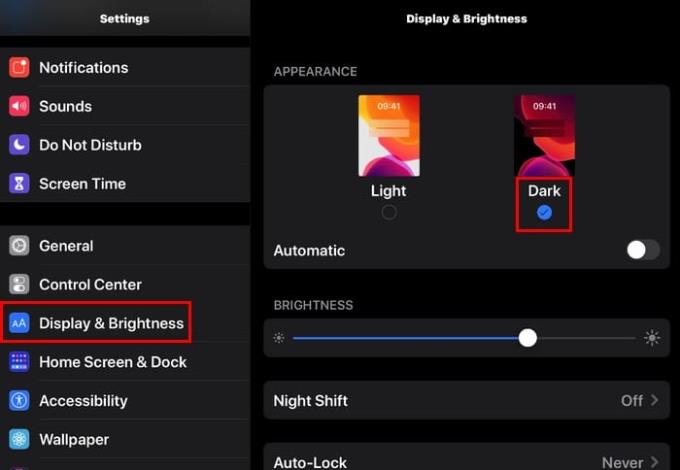
Има автоматична опция точно под опцията за светъл и тъмен режим. Това, което прави тази опция, е, че когато е ден, темата винаги ще е лека. Когато е нощно време, темата автоматично ще премине в тъмен режим.
За да запазите тъмния режим постоянно включен, уверете се, че автоматичната опция е изключена.
Приспособленията и иконите на приложенията вече могат да живеят спокойно. За да добавите за постоянно приспособление към началния екран, плъзнете надясно от левия ръб на дисплея, за да се появят приспособленията, и прекарайте пръст докрай надолу в Today View.
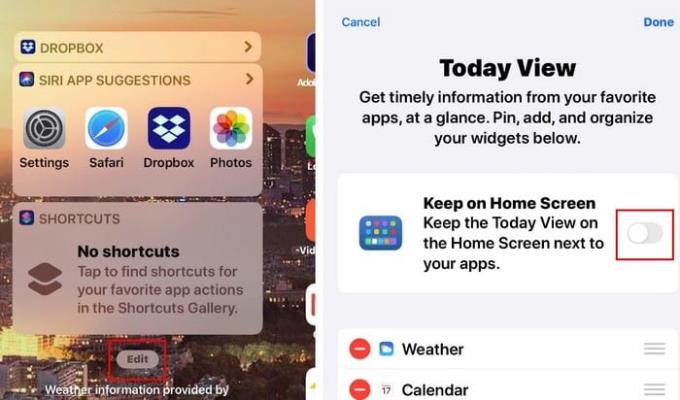
Докоснете опцията Редактиране и включете опцията, която казва Запазване на началния екран.
Когато използвате вашия iPad в пейзажен режим, писането може да стане малко сложно, когато пишете с една ръка. Това може лесно да се поправи чрез свиване на клавиатурата. Просто щипете клавиатурата, като движите пръстите си с движение навън-навътре.
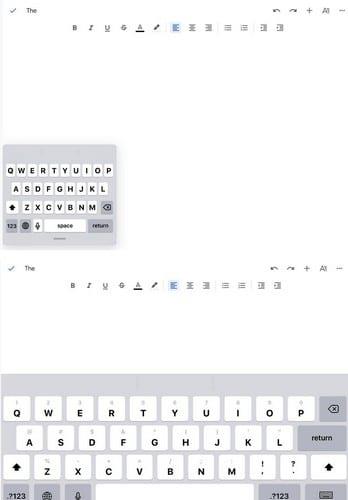
За да върнете клавиатурата в пълен размер, поставете пръстите си заедно върху клавиатурата и ги разперете. Уверете се, че това е направено бързо, за да работи.
За да копирате в iPadOS, всичко, което трябва да направите, е да докоснете думата, която искате да копирате, за да я изберете и да направите щипка с три търсачка по начин навън-навътре. За да поставите текста, ще трябва да направите отново движението с три пръста, но този път го направете, като разперете пръстите си (навътре-навън).
Когато пазарувате нов телефон, очевидно искате да сравните спецификациите между двата си най-добри избора. Сравняването на спецификации може да стане малко объркващо, когато винаги трябва да превключвате от един раздел в друг.
За да имате два различни прозореца на приложения на дисплея си, отворете едно от приложенията. Например, да приемем, че искате Chrome и Google Документи да са отворени. Първо отворете Chrome и след това бавно плъзнете нагоре от долната част на дисплея и натиснете продължително иконата на Google Документи и я плъзнете надясно или наляво. Страниците трябва да се коригират, както е на изображението по-долу.
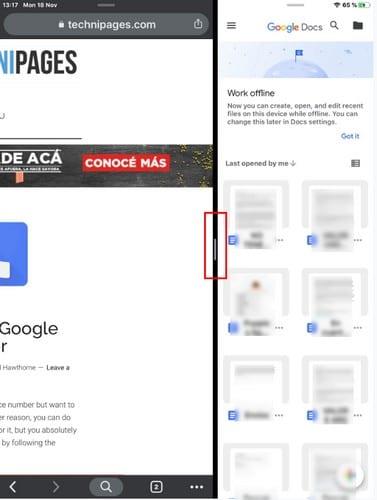
Ще видите и разделител между двата прозореца. За да направите едната страна по-изпъкнала от другата, просто докоснете този разделител и го обичайте отдясно или отляво. Можете също така да накарате приложенията да превключват страните.
Ако искате Chrome да е отдясно вместо отляво, плъзнете наляво или надясно в горната част на прозореца и прозорците ще се превключват автоматично.
За да видите всички приложения на екземпляра заедно, плъзнете нагоре от долната част на дисплея нагоре, докато не видите всички отворени приложения на екземпляра.
За да видите опциите на приложението, натиснете продължително върху приложението и ще се появи менюто с различни приложения, от които да избирате.
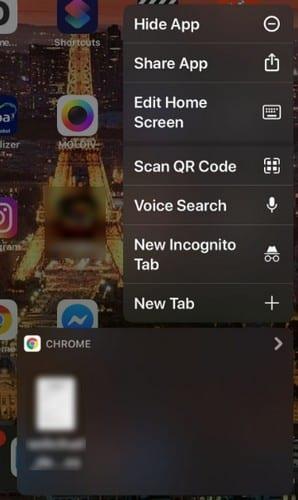
Промяната на пътя за изтегляне на вашия iPad е бърза. отидете на:
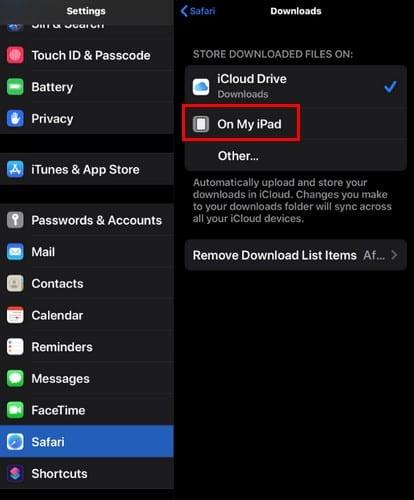
Настройки
сафари
Изтегляния
На моя iPad
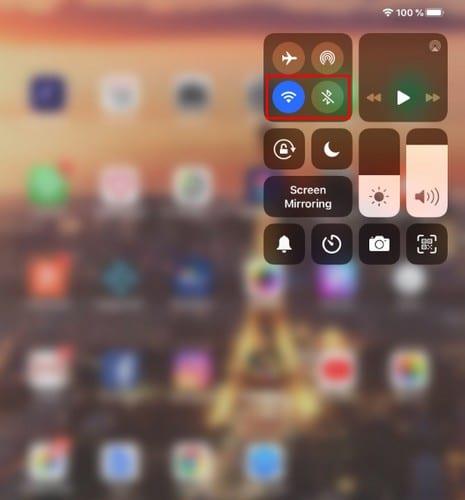
Включването на Bluetooth и WiFi е по-лесно от всякога. Плъзнете надолу от горния десен ъгъл на вашия iPad, за да разкриете Центъра за управление. Иконите за WiFi и Bluetooth ще бъдат една до друга.
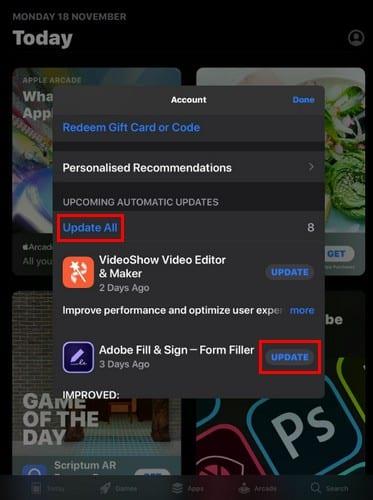
Нещата се промениха, когато става въпрос за актуализиране на приложения в iPadOS. Когато отворите магазина за приложения, няма да намерите секцията Актуализации, където е била преди. За да актуализирате приложенията си, трябва:
Докоснете иконата на вашия профил
Плъзнете надолу до Предстоящи автоматични актуализации
Изберете да актуализирате всички или конкретни приложения
Ще имате възможност да актуализирате всичките си актуализации. Или конкретни приложения, като докоснете бутона за актуализации вдясно от всяко приложение.
iPadOS има за цел да направи вашето изживяване по-добро от преди. Разбира се, трябва да свикнете нещата да не са там, където са били преди, но ще свикнете за нула време. От коя функция се радвате най-много? Кажете ми в коментарите по-долу.
Често можете сами да отстраните проблеми с екрана на вашия Apple iPad, където той показва вълнообразни или затъмнени пиксели само с няколко стъпки.
Научете как да изтегляте файлове на вашия Apple iPad от услугата Dropbox, като използвате този урок.
С всяка актуализация потребителите на iPad могат да се насладят на функциите, които са чакали. Актуализациите обикновено означават най-накрая получаване на корекции на проблемите, с които трябваше да се справите
Персонализирането на вашия Apple iPad е задължително. Придава на iPad личен щрих и прави използването му много по-приятно. Не много отдавна iPad получи своето
Бележките са чудесен начин да запазите информация за по-късно. Когато не бързате, има различни начини не само да запазите информацията си, но и да я персонализирате. Научете 4 ефективни начина да водите бързи бележки на iPad с този урок.
Как да нулирате твърдо и меко Apple iPad Mini, ако е замръзнал или не отговаря на команди.
Когато става въпрос за приложения за бележки за вашия iPad, има доста, от които можете да избирате. Но това, което може да искате, може да не е безплатно и последното нещо, което вие Това са най-добрите безплатни приложения за бележки, които можем да намерим за Apple iPad.
Може да се окажете претоварени от разнообразието от функции за достъпност, налични на iPad на Apple. Това е особено вярно, когато активирате функция
iPadOS е операционната система, която работи на iPad днес. Не е съществувало много дълго, така че може да не сте имали време да видите всичко това
Показваме ви най-добрите опции за свързване на вашия Apple iPad към проектор с този урок.
Как да получите достъп до SIM картата на Apple iPad.
Списък с препоръчителни настройки за iPad, за които трябва да знаете, за да защитите поверителността си.
Процесът зад екранните снимки и редактирането на снимки е почти същият в повечето продукти на Apple. Въпреки това, може да варира леко в зависимост от това кое
В днешно време всички iPad устройства могат да използват режима на разделен екран. Тази функция ви позволява да отваряте две приложения едновременно, показващи се едно до друго. С тази
Apple се справя по-добре от повечето компании, когато става въпрос за поверителност. Но не всички настройки по подразбиране на iPhone са в най-добрия интерес на потребителя.
Чрез този бутон за действие можете да извикате ChatGPT, когато пожелаете, на телефона си. Ето ръководство за отваряне на ChatGPT с помощта на бутона за действие на iPhone.
Как да направите дълга екранна снимка на iPhone ви помага лесно да заснемете цялата уеб страница. Функцията за превъртане на екрана на iPhone е достъпна на iOS 13, iOS 14 и ето подробно ръководство за това как да направите дълга екранна снимка на iPhone.
За да промените паролата си за iCloud, можете да го направите по много различни начини. Можете да промените паролата си за iCloud на компютъра си или на телефона си чрез приложение за поддръжка.
Когато изпращате съвместен албум на iPhone на някой друг, той ще трябва да се съгласи да се присъедини към него. Има няколко начина да приемете покани за споделяне на албум на iPhone, както е показано по-долу.
Тъй като AirPods са малки и леки, понякога е лесно да се загубят. Добрата новина е, че преди да започнете да разкъсвате къщата си в търсене на изгубените си слушалки, можете да ги проследите с помощта на вашия iPhone.
Знаете ли, че в зависимост от региона, където е произведен вашият iPhone, той може да има разлики в сравнение с iPhone-ите, продавани в други страни?
Обратното търсене на изображения на iPhone е много лесно, когато можете да използвате браузъра на устройството или да използвате някои приложения на трети страни за повече опции за търсене.
Ако често се налага да се свързвате с някого, можете да настроите бързи повиквания на вашия iPhone с няколко прости стъпки.
Хоризонталното завъртане на екрана на iPhone ви помага да гледате филми или Netflix, да преглеждате PDF файлове, да играете игри... по-удобно и да имате по-добро изживяване.